Agregar efectos al texto en GoDaddy Studio
Llama la atención con el llamativo efecto de texto recortado. Todo lo que necesitas es GoDaddy Studio, una forma, una imagen, algo de texto y la herramienta Fusionar.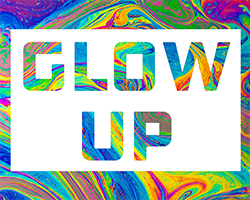
- Inicia sesión en tu aplicación GoDaddy Studio.
- Crea un nuevo proyecto con un fondo transparente.
- En tu nuevo proyecto, en la parte inferior de la pantalla, toca Dar forma y agrega un cuadrado. Toca Color y establece el color en blanco. Toca el
 marca de verificación en la esquina superior derecha.
marca de verificación en la esquina superior derecha. - Toca Texto y agrega texto en negro. Si es necesario, cambia la fuente y cambia el tamaño del texto. Toca el
 marca de verificación en la esquina superior derecha.
marca de verificación en la esquina superior derecha. - Toca Imagen y agrega una imagen. Esta imagen se mostrará a través del texto, por lo que una textura funcionará mejor. Cambia el tamaño de la imagen para cubrir el texto.
- Asegúrate de que la capa de imagen aún esté seleccionada. En la parte inferior de la pantalla, desplázate horizontalmente para encontrar Fusionar y luego tócalo.
- En el menú que aparece, toca ILUMINAR . La capa de imagen aparecerá a través de la capa de texto, con un fondo blanco.
- Toca el
 marca de verificación en la esquina superior derecha para guardar tu proyecto.
marca de verificación en la esquina superior derecha para guardar tu proyecto.
- Inicia sesión en tu cuenta de GoDaddy Studio .
- En la esquina superior derecha, selecciona Nuevo proyecto y luego selecciona Transparente .
- En el menú de la izquierda, selecciona Forma y agrega un cuadrado. En el menú de la derecha, selecciona Color y establece el color en blanco.
- En el menú de la izquierda, selecciona Texto y agrega texto en negro. Si es necesario, selecciona Texto en el menú de la derecha para cambiar la fuente y cambiar el tamaño del texto.
- En el menú de la izquierda, selecciona Imagen y agrega una imagen. Esta imagen se mostrará a través del texto, por lo que una textura funcionará mejor. Cambia el tamaño de la imagen para cubrir el texto.
- Asegúrate de que la capa de imagen aún esté seleccionada. En el menú de la derecha, selecciona Fusionar .
- En el menú que aparece, selecciona Aclarar . La capa de imagen aparecerá a través de la capa de texto, con un fondo blanco.